Když si koupíte nová SIM karta, jedinečný identifikátor (tj. telefonní číslo) přiřazený SIM kartě je často vytištěn na obalu. Někteří operátoři však SIM kartám předem nepřiřazují telefonní čísla, dokud nejsou zaregistrovány nebo aktivovány.
Řekněme, že jste ztratili obal SIM karty nebo si nepamatujete telefonní číslo přiřazené vaší SIM kartě. Jak jinak najít své telefonní číslo? Vyhledání vašeho telefonního čísla je docela snadné, pokud máte zařízení Android nebo iOS.
Postup se však bude lišit v závislosti na modelu vašeho telefonu, operačním systému, uživatelském rozhraní (UI) atd. Tento výukový program vám ukáže, jak najít své telefonní číslo na telefonech Android, iOS a dokonce i na běžných telefonech. Dozvíte se také, jak najít své telefonní číslo na počítači Mac a Windows.
Najděte své telefonní číslo na iPhonu a iPadu
Když do iPhonu nebo iPadu vložíte SIM kartu, Siri automaticky rozpozná vaše telefonní číslo z nabídky nastavení a přidá ho na vaši kontaktní kartu.
Spusťte aplikaci Telefon , přejděte na kartu Kontakty a klepněte na své jméno v části Moje karta. Případně otevřete aplikaci Kontakty a vyberte svou vizitku, abyste viděli své telefonní číslo.
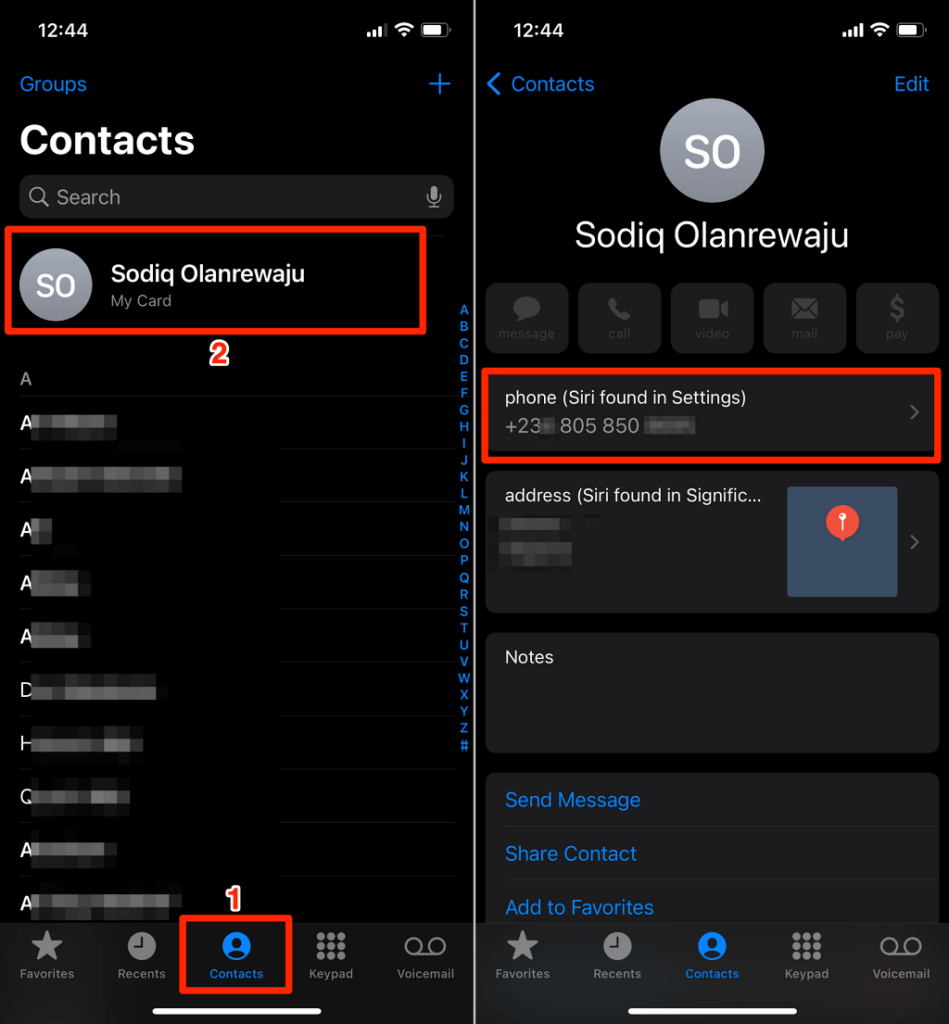
Pokud je telefonní číslo nesprávné, můžete jej odebrat. Klepněte na kartu „telefon“, vyberte možnost Nenavrhovat telefonní číslo a na výzvu k potvrzení znovu vyberte možnost Nenavrhovat telefonní číslo .
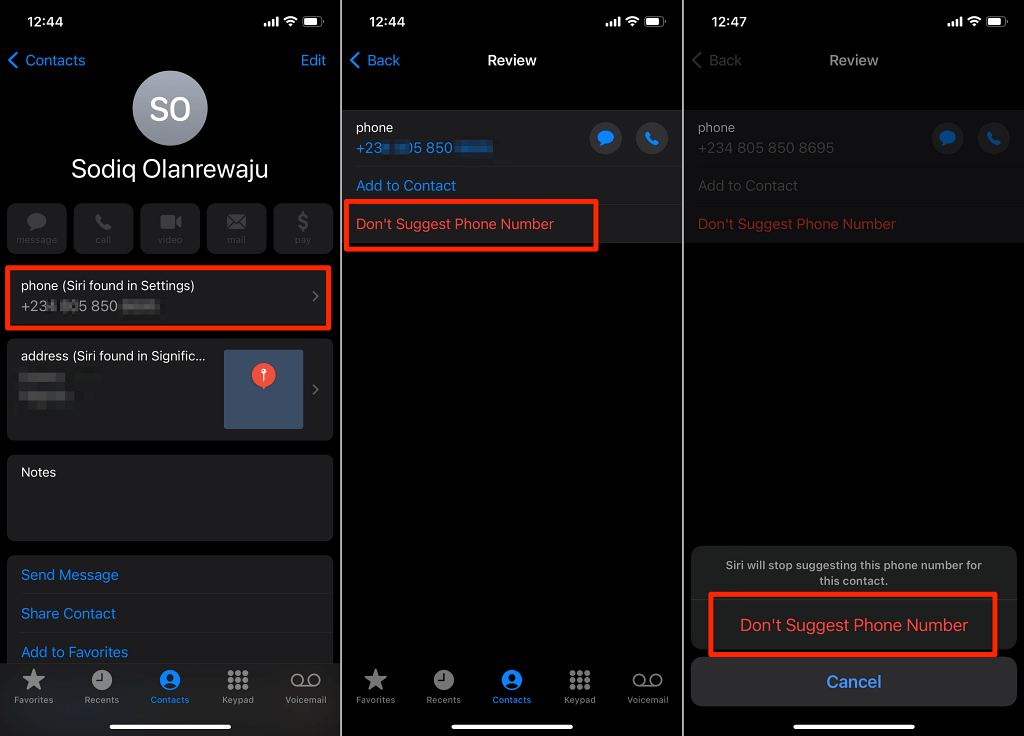
Siri oddělí telefonní číslo od vaší kontaktní karty a přestane navrhovat telefonní číslo jako vaše.
Své telefonní číslo najdete také v nabídce nastavení systému iOS. Otevřete aplikaci Nastavení , vyberte možnost Telefon a v řádku Moje číslo vyhledejte své telefonní číslo.
Pokud je telefonní číslo nesprávné, můžete jej kdykoli upravit nebo změnit. Klepněte na Moje číslo , zadejte správné telefonní číslo a vyberte možnost Uložit .
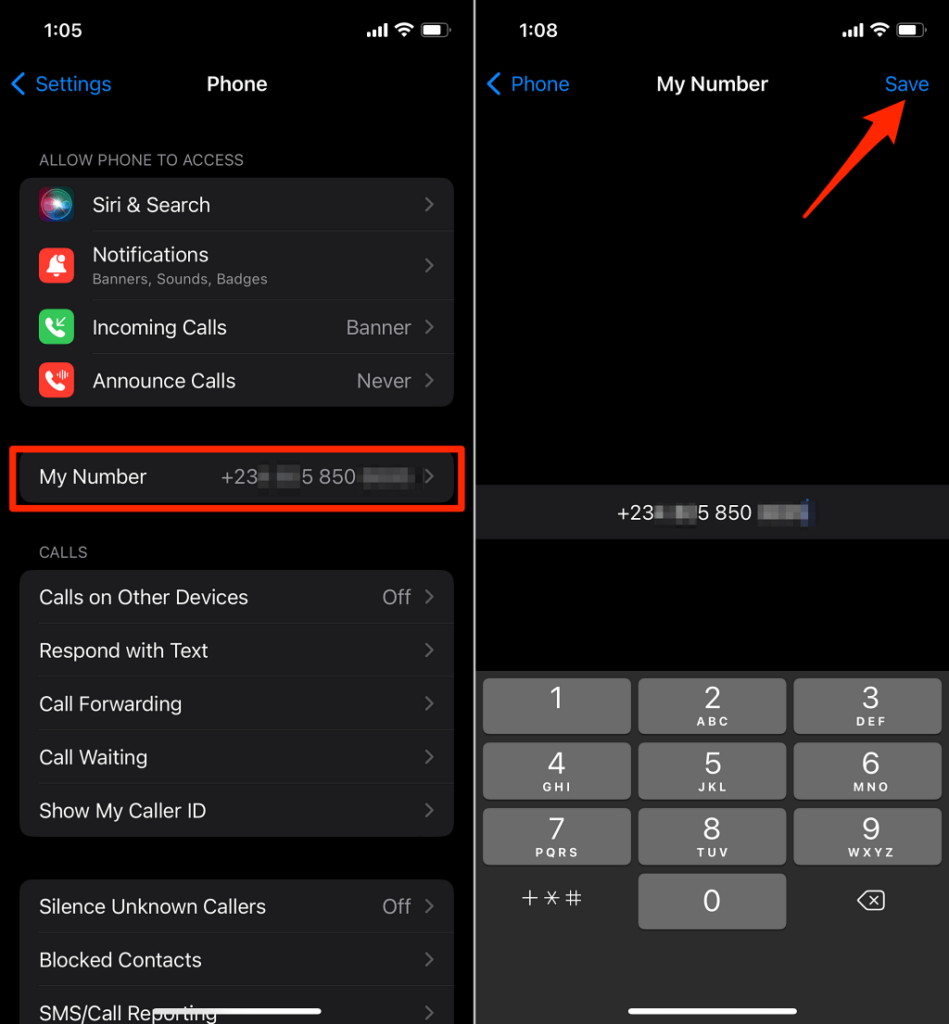
Upozorňujeme, že toto telefonní číslo se může lišit od vašeho čísla Apple ID – tedy telefonního čísla spojeného s vaším účtem iCloud. Telefonní číslo Apple ID se používá pro dvoufaktorové ověřování, ověření přihlášení, resetování hesla účtu atd..
Chcete-li zkontrolovat své telefonní číslo Apple ID na iPhonech a iPadech, otevřete aplikaci Nastavení , vyberte své Jméno Apple ID , klepněte na Jméno, Telefonní čísla, E-mail a zkontrolujte telefonní číslo v části „Dosažitelné na“.
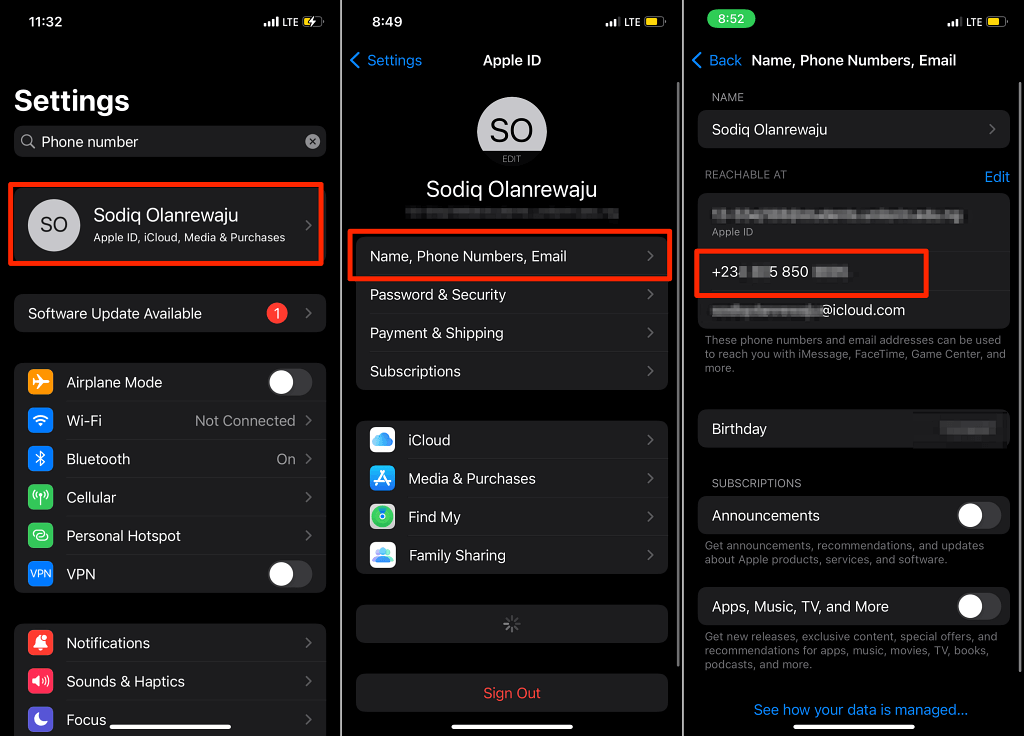
Chcete-li nastavit další telefonní číslo ke svému účtu Apple ID, klepněte na Upravit , klepněte na Přidat e-mail nebo telefonní číslo a vyberte Přidat telefon Číslo ve vyskakovacím okně.
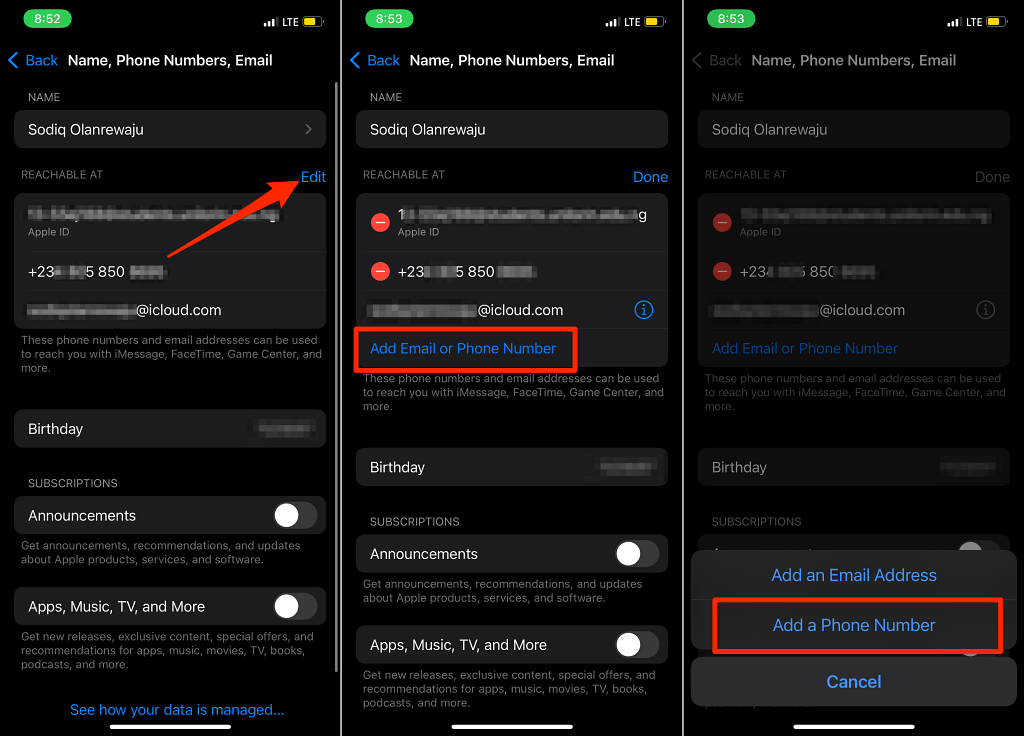
Najděte telefonní číslo iPhone na Macu
Pokud používáte Mac, připojte svůj iPhone nebo iPad k Macu pomocí kabelu USB a postupujte podle níže uvedených kroků. Upozorňujeme, že možná budete muset zadat přístupový kód zařízení.
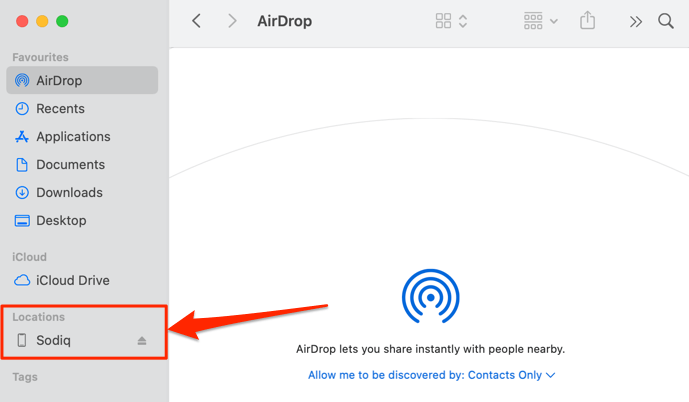
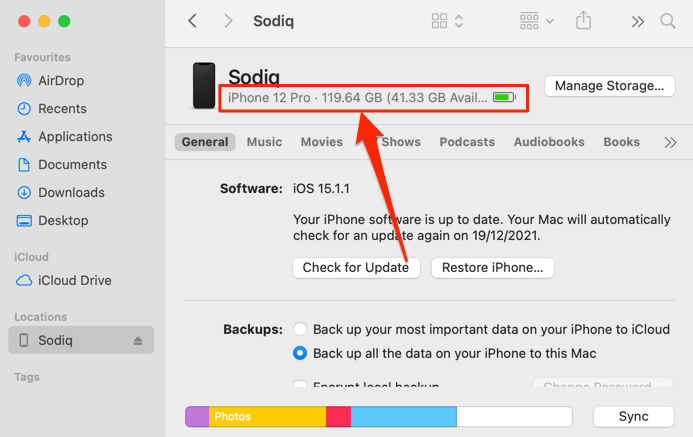
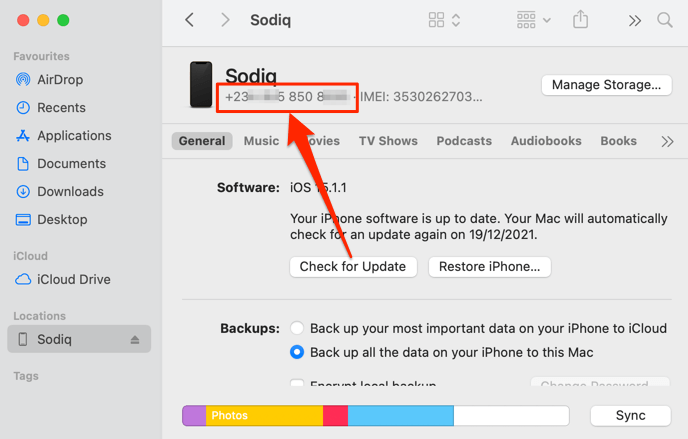
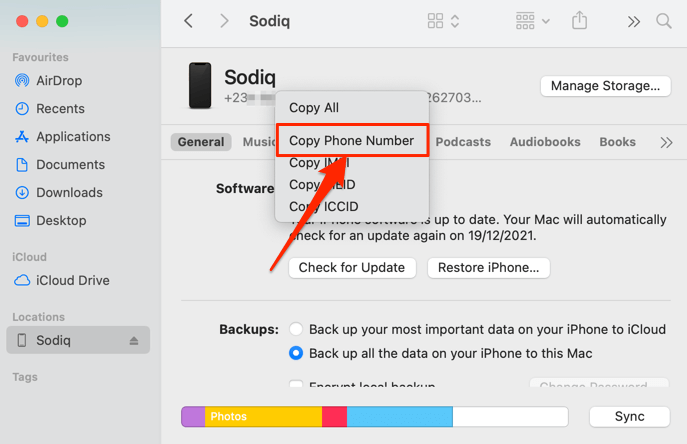
Najděte telefonní číslo iPhone v systému Windows
Vše, co potřebujete k zobrazení telefonního čísla iPhonu z počítače se systémem Windows, je kabel USB a aplikace iTunes. Nainstalujte iTunes z obchodu Microsoft Store, připojte svůj iPhone k počítači a postupujte podle níže uvedených kroků.
Poznámka: Když připojíte svůj iPhone k počítači, může se zobrazit výzva, abyste počítači udělili přístup k vašim datům. Klepněte na Důvěřovat a pokud se zobrazí výzva, zadejte přístupový kód svého iPhone.
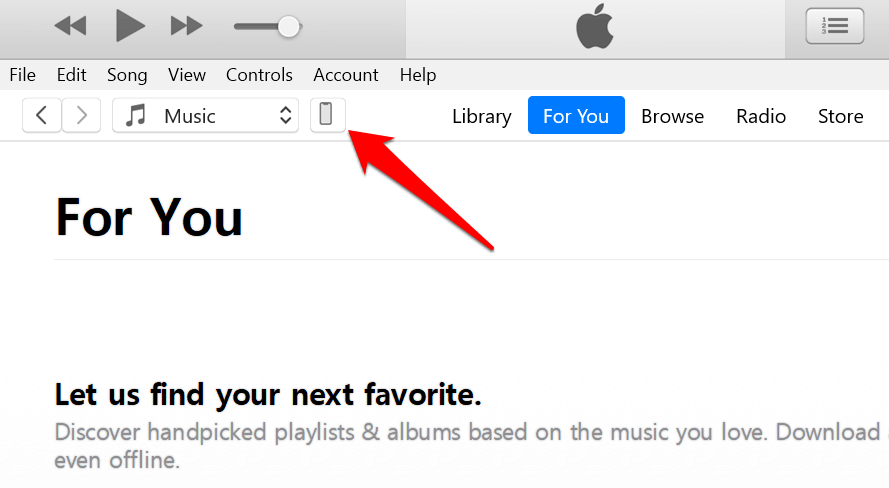
Tím budete přesměrováni na novou stránku s informacemi o vašem zařízení.
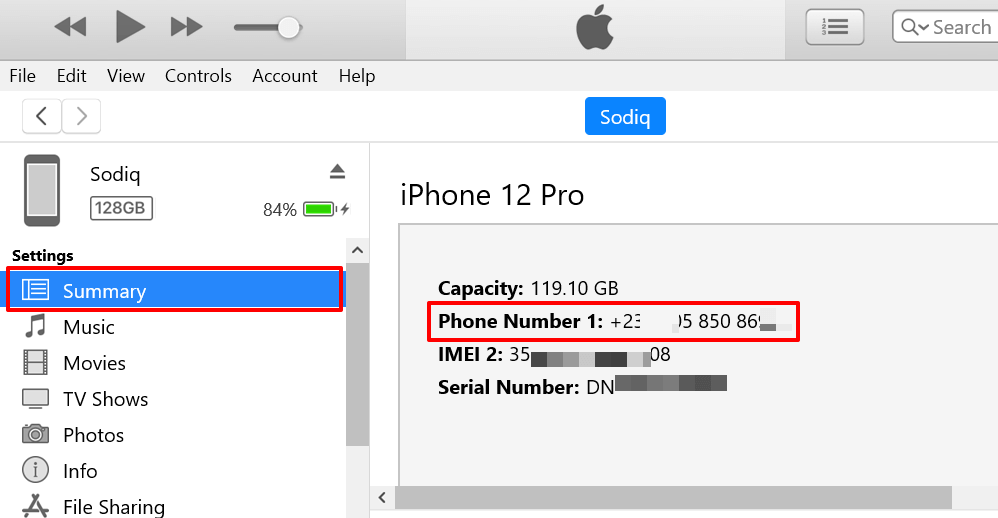 .
.
Na této stránce najdete dvě telefonní čísla, pokud máte iPhone se dvěma SIM kartami – “Telefonní číslo 1” pro SIM 1 a “Telefonní číslo 2” pro SIM 2.
Aplikace iTunes vám také umožňuje zkopírovat telefonní číslo vašeho iPhone do schránky. Klikněte na číslo pravým tlačítkem a vyberte možnost Kopírovat .
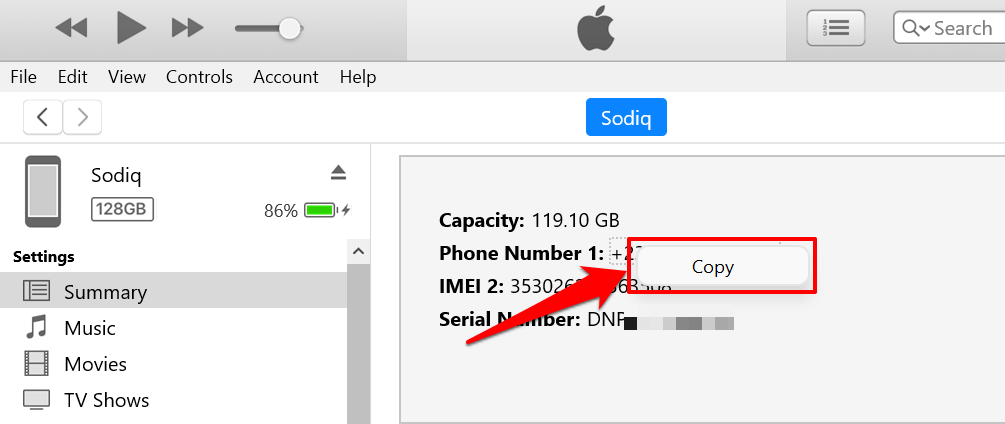
Najděte své telefonní číslo v systému Android
Postup kontroly telefonního čísla v systému Android se může lišit v závislosti na modelu vašeho zařízení a verzi operačního systému. Android má nicméně také několik vestavěných mechanismů pro kontrolu čísla vašeho mobilního telefonu.
Telefonní číslo spojené s vaší SIM kartou můžete zkontrolovat v nabídce nastavení, v aplikaci Zprávy a pomocí kódů USSD specifických pro operátora.
Najděte telefonní číslo v nabídce Nastavení systému Android
Otevřete aplikaci Nastavení , vyberte možnost O telefonu a v řádcích Telefonní číslo vyhledejte své mobilní telefonní číslo.
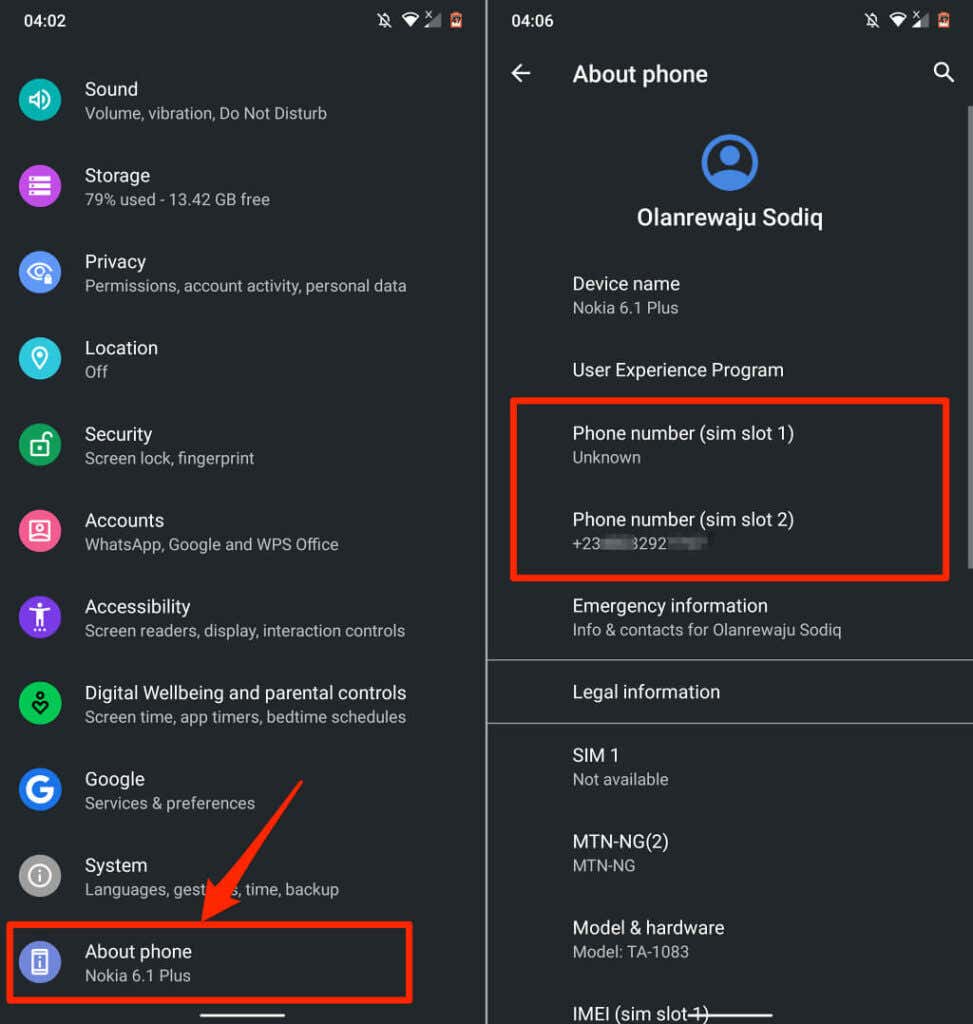
Pokud nepoužíváte standardní rozhraní Android (např. Samsung a LG), přejděte do Nastavení >O zařízení (nebo O telefon ) >Stav >Moje telefonní číslo .
Pokud váš telefon používá více než jeden slot/port pro SIM kartu, systém Android zobrazí seznam několika telefonních čísel. Pokud je vaše telefonní číslo uvedeno jako „Neznámé“, restartujte telefon a znovu zkontrolujte. Můžete také zkusit vyjmout a znovu vložit SIM kartu.
Pokud vaše telefonní číslo zůstává uvedeno jako „Neznámé“, zkontrolujte, zda používá nejnovější verzi systému Android. V opačném případě přejděte na Nastavení >Systém >Pokročilé >Aktualizace systému a ujistěte se, že váš telefon má nejnovější verzi systému Android.

Najděte telefonní číslo v aplikaci Zprávy
Nabídka nastavení aplikace Zprávy je další rychlou cestou, jak najít své telefonní číslo v systému Android. Otevřete aplikaci Zprávy , vyberte ikonu nabídky v levém horním rohu a vyberte možnost Nastavení . Poté vyberte Pokročilé a ve spodní části obrazovky vyhledejte telefonní číslo svého zařízení.
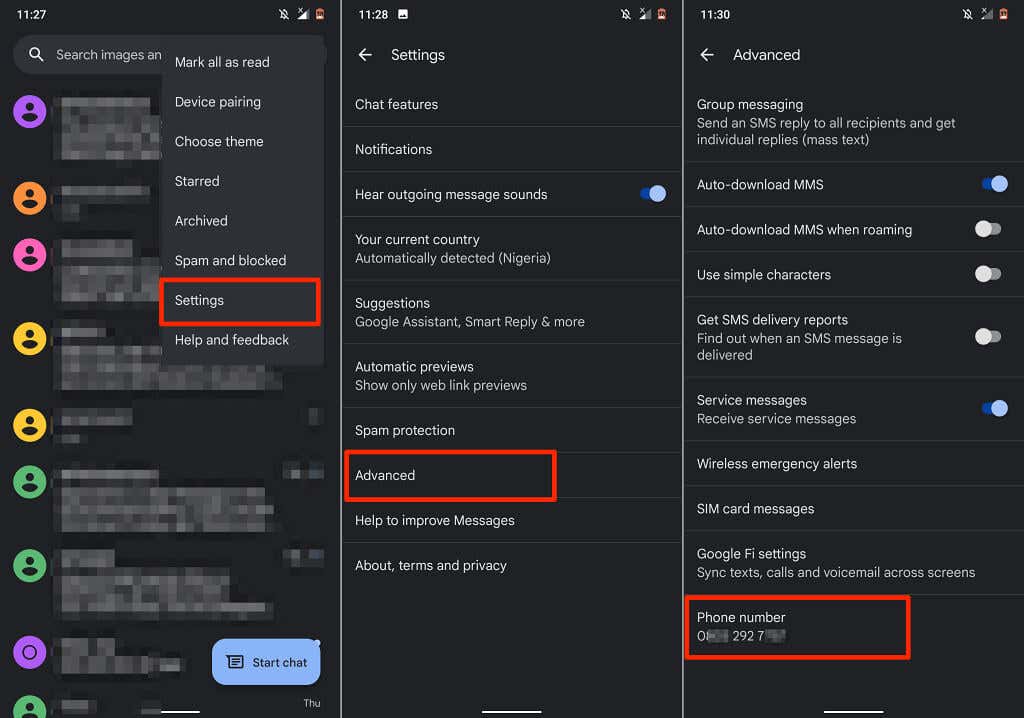
Použijte kódy USSD nebo kontaktujte svého síťového operátora
.Některé mobilní sítě mají jedinečné krátké kódy pro kontrolu telefonních čísel. Tyto kódy jsou většinou bezplatné a výsledek je okamžitý. Vytočte zkrácený kód a číslo přiřazené SIM kartě v telefonu se objeví na obrazovce jako servisní zpráva. Někteří mobilní operátoři mohou poslat vaše telefonní číslo SMS nebo textovou zprávou.
Jednoduché vyhledávání Google by mělo odhalit kód USSD sítě vašeho operátora pro kontrolu telefonních čísel. Ještě lépe, kontaktujte svého síťového operátora prostřednictvím telefonního hovoru – zvláště pokud vlastníte funkční telefon nebo nemáte přístup k internetu.
.